Win10系统如何选取自定义主题色
1、在电脑桌面单击【开始】,弹出下一级选项

2、找到【设置】选项单击

3、在【Windows设置】界面,找到【个性化】选项单击
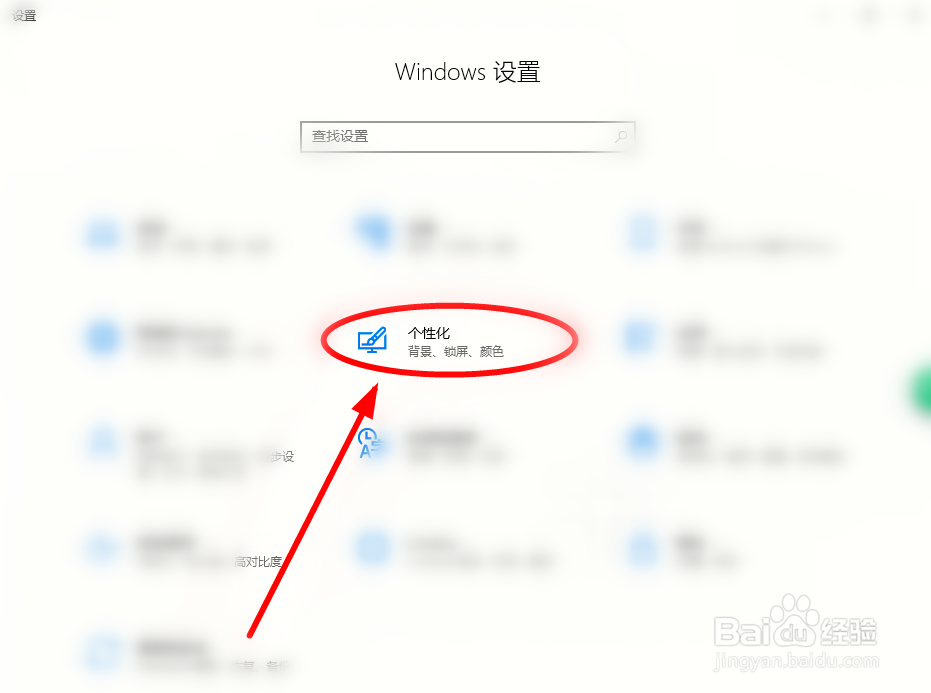
4、在弹出界面左侧,找到并单击【颜色】

5、在右侧选择【自定义颜色】选项单击

6、打开【选择自定义主题色】对话框,在色谱图上选择主题色
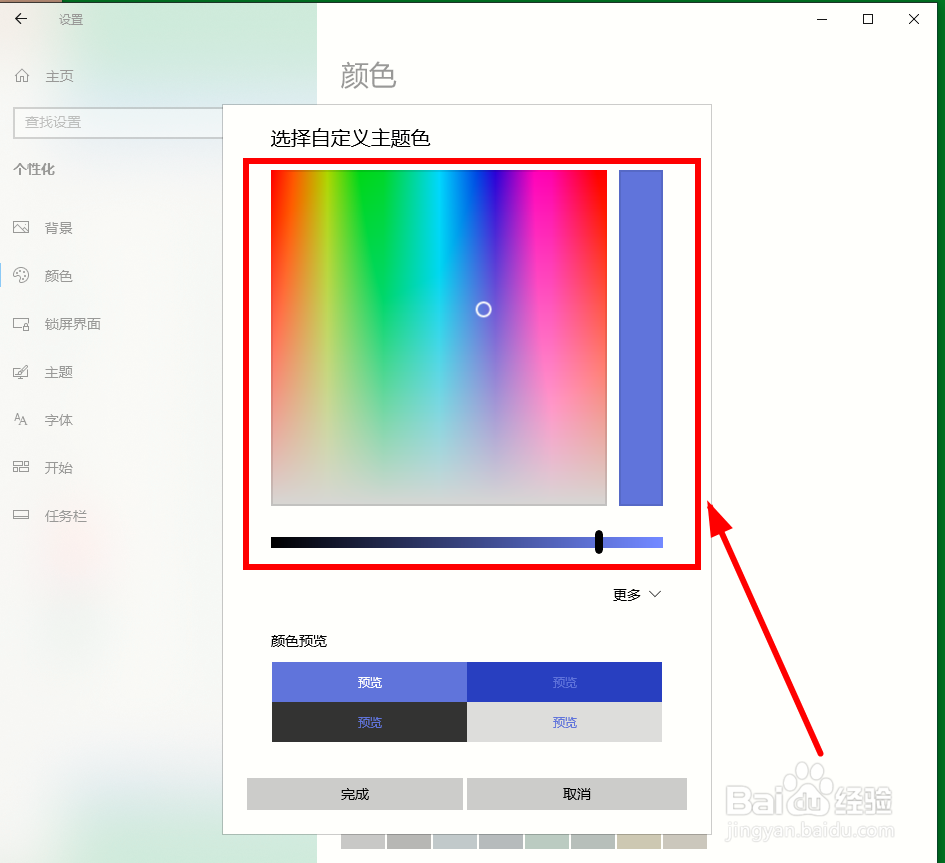
7、 如果我们选择单击【更多】,可以对选择的个人色调进行微调
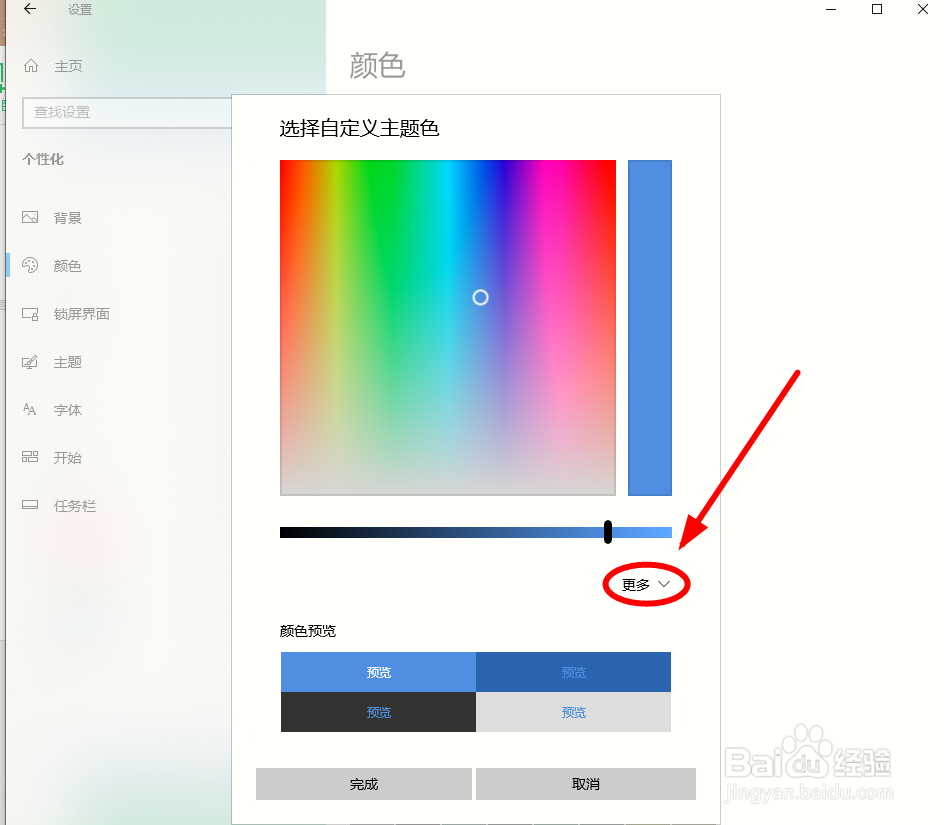
8、对色调调整完成之后,单击【完成】即可完成主题色设置
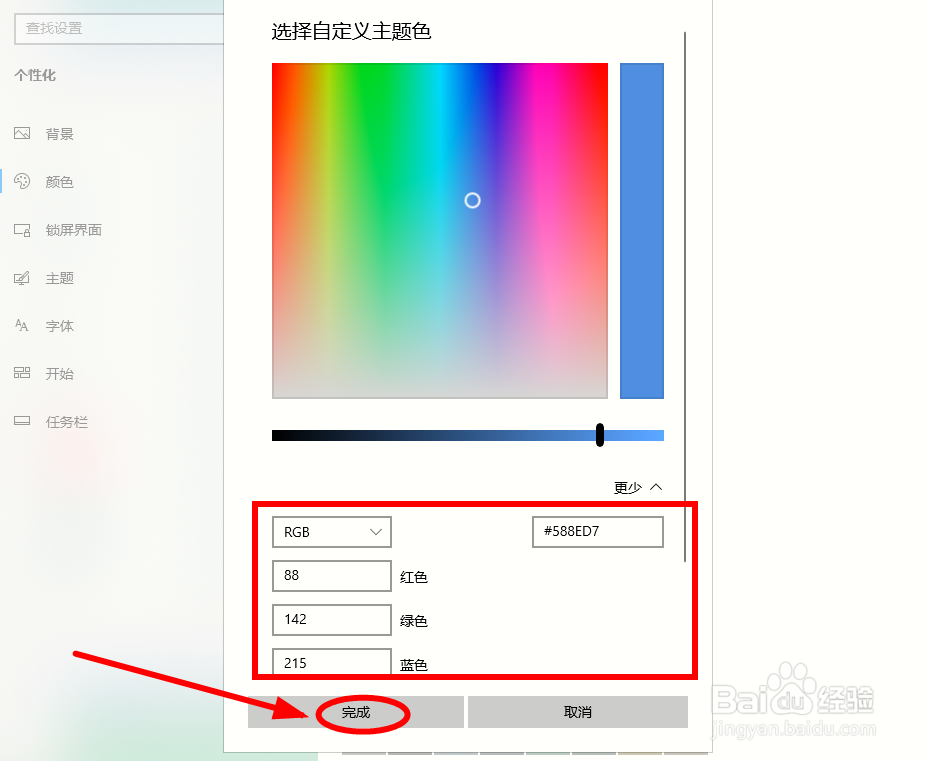
1、Win10系统选取自定义主题色的操作步骤如下:
1、单击【开始】
2、单击【设置】选项
3、找到【个性化】选项单击
4、找到并单击【颜色】
5、在右侧选择【自定义颜色】选项单击
6、打开【选择自定义主题色】对话框,在色谱图上选择主题色
7、单击【更多】,可以对选择的个人色调进行微调
8、单击【完成】即可完成主题色设置
声明:本网站引用、摘录或转载内容仅供网站访问者交流或参考,不代表本站立场,如存在版权或非法内容,请联系站长删除,联系邮箱:site.kefu@qq.com。
阅读量:59
阅读量:122
阅读量:113
阅读量:118
阅读量:191